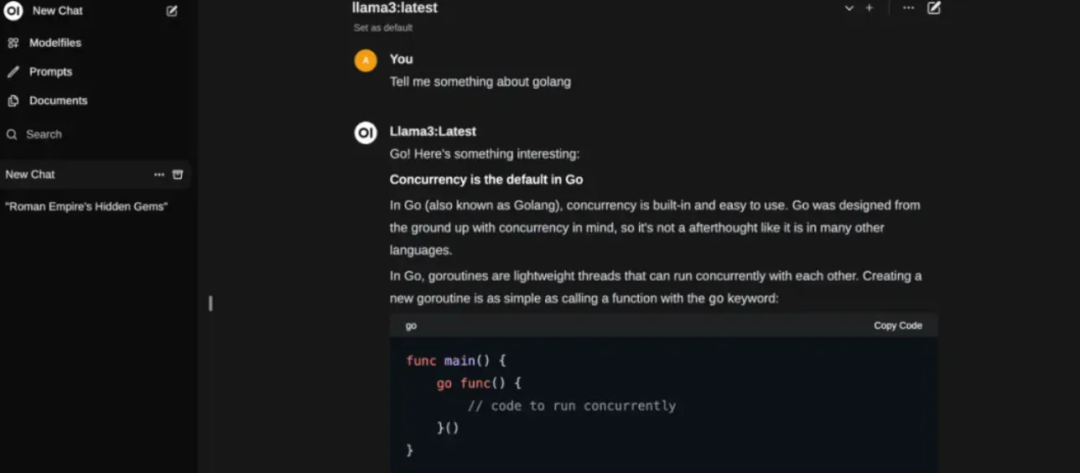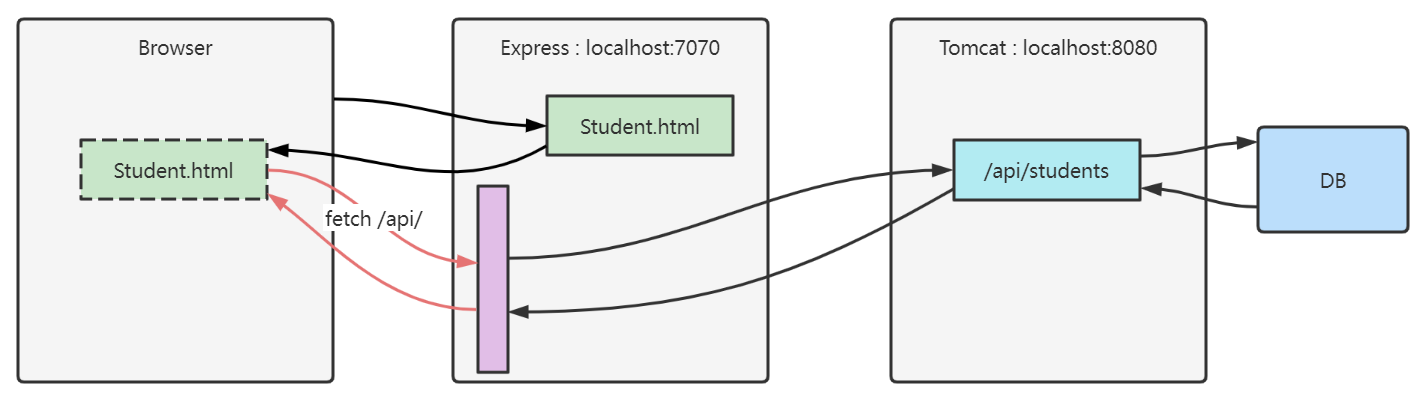03 capture软件操作界面和常用设置介绍&&04 capture软件自带元件库设置
- 第一部分 03 capture软件操作界面和常用设置介绍
- 一、分辨率
- 二、产品选择
- 三、颜色设置
- 四、格点设置
- 第二部分 04 capture软件自带元件库设置
第一部分 03 capture软件操作界面和常用设置介绍
一、分辨率
笔记本安装cadence 后,字体模糊,按下面方法修改。
在想要更改的分辨率的软件上右键,属性。

二、产品选择
这一步在安装中已经选择过,后续需要更改,来这里操作。
打开orcad capture 17.4软件,不要打开任何原理图
file中选择change product。

选择后出现下面选项。

不同选项功能特点不同,这里选择capture and CIS最齐全。
三、颜色设置

按照自己习惯修改即可。
一般默认就行,要不每次装软件都得改颜色,习惯就好了。
下面的对勾,意思是将原理图打印成PDF版本时,选择将哪些项目输出到PDF。

四、格点设置

第二部分 04 capture软件自带元件库设置
电阻电容电感二极管等器件,使用软件自带的元件就行。
库文件的所在路径:
D:\Cadence\SPB_17.4\tools\capture\library
后缀为.OLB的文件。
共34个文件
双击,即可打开。